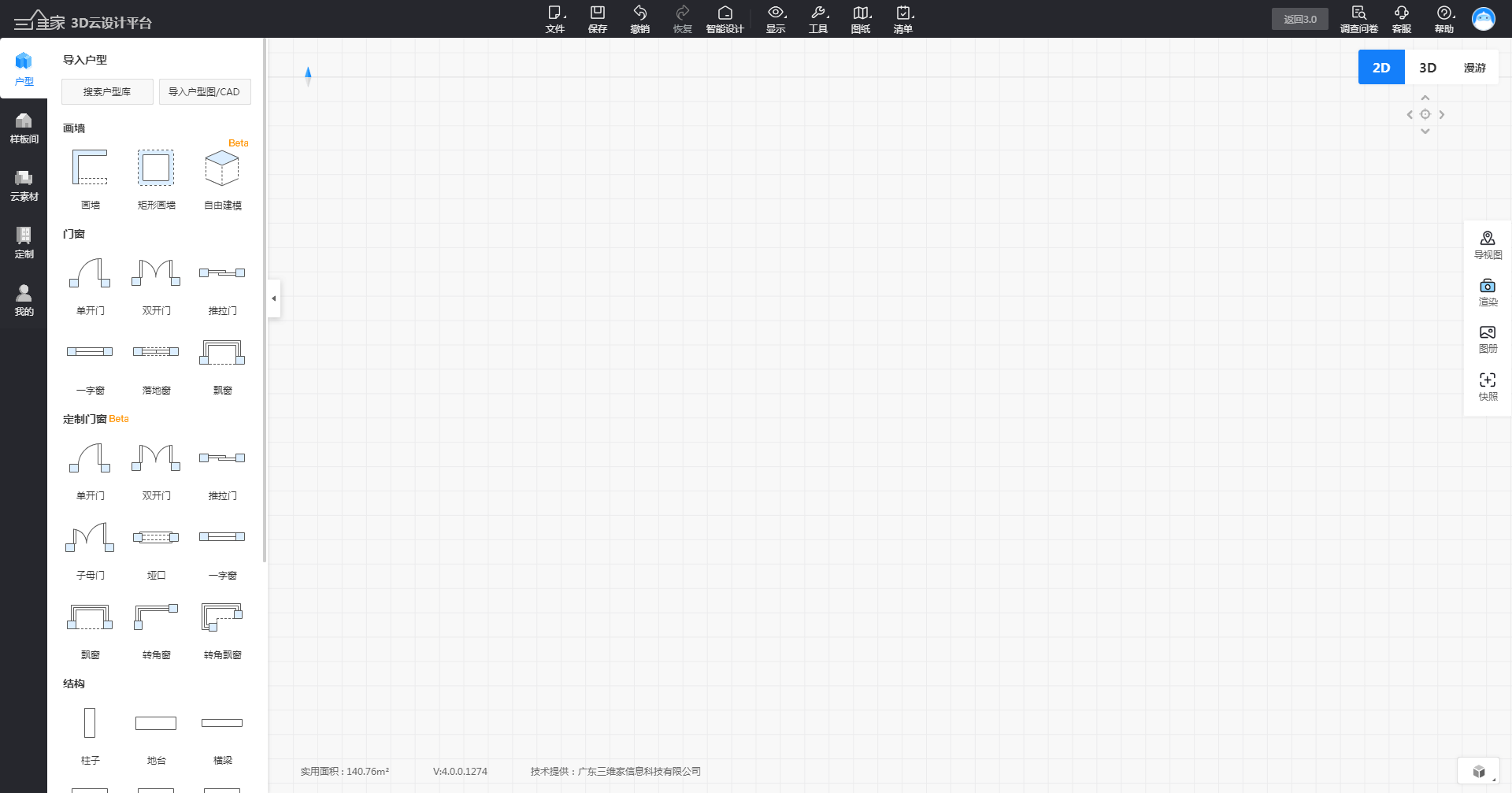假门窗制作
定义:在设计过程中,如果体现假门窗的效果;可使用“墙体分割工具”+“门窗贴图”进行制作。(注:本教程以假门制作为主)
学习目标:
一、掌握墙体的分割
1、进入3D云设计平台,鼠标左击墙体,在上方菜单栏中选择“竖向分割”,依次左击墙体,生成两条竖向分割线。(注:分割线为蓝色线)
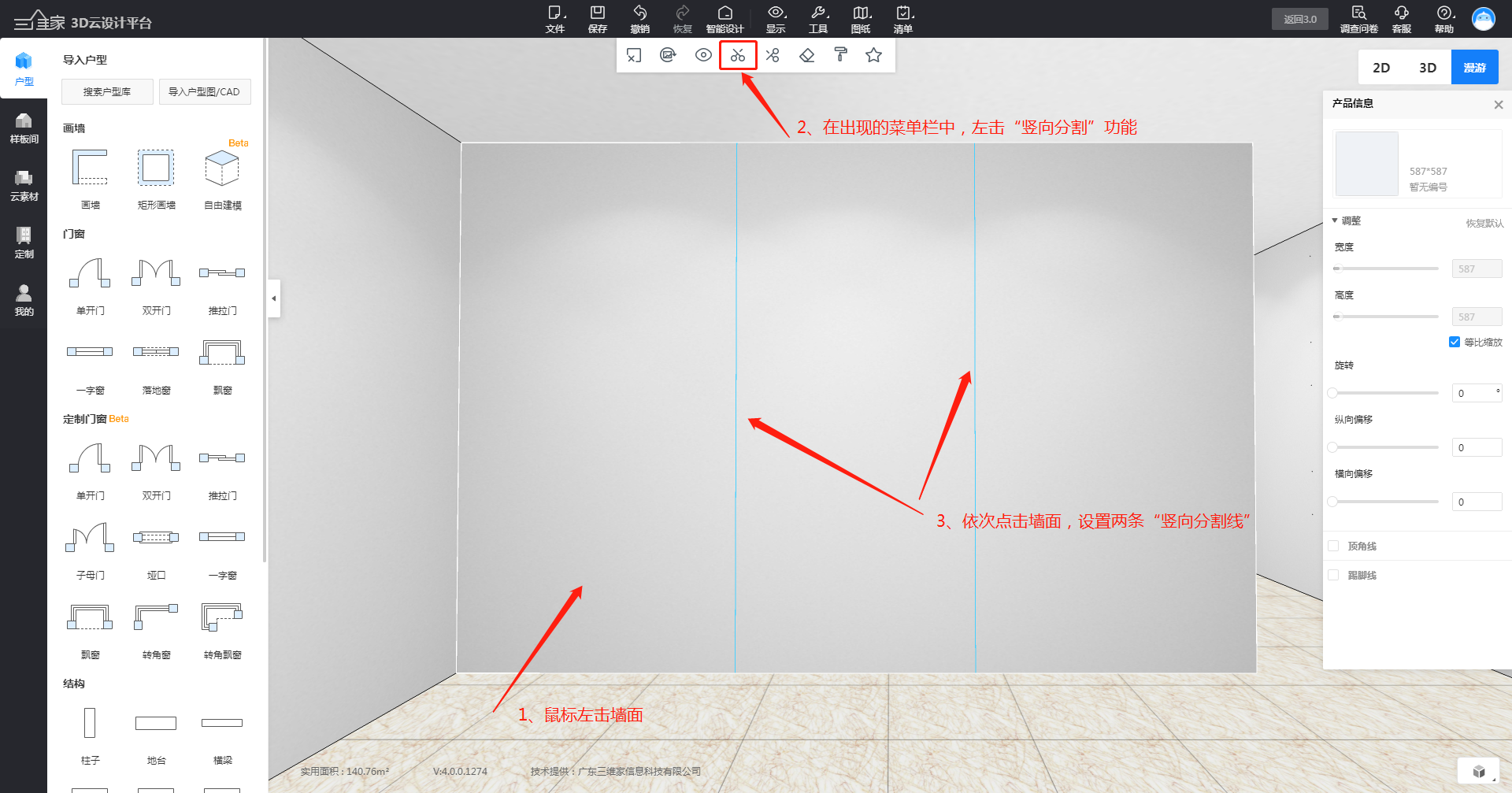
2、分割好后,鼠标右击墙体退出分割功能;再左击选中分割线,选中后线条呈现红色状态;将两条线之间的距离修改为800,回车“Enter”确定。(注:分割线距离根据门窗贴图大小进行修改)
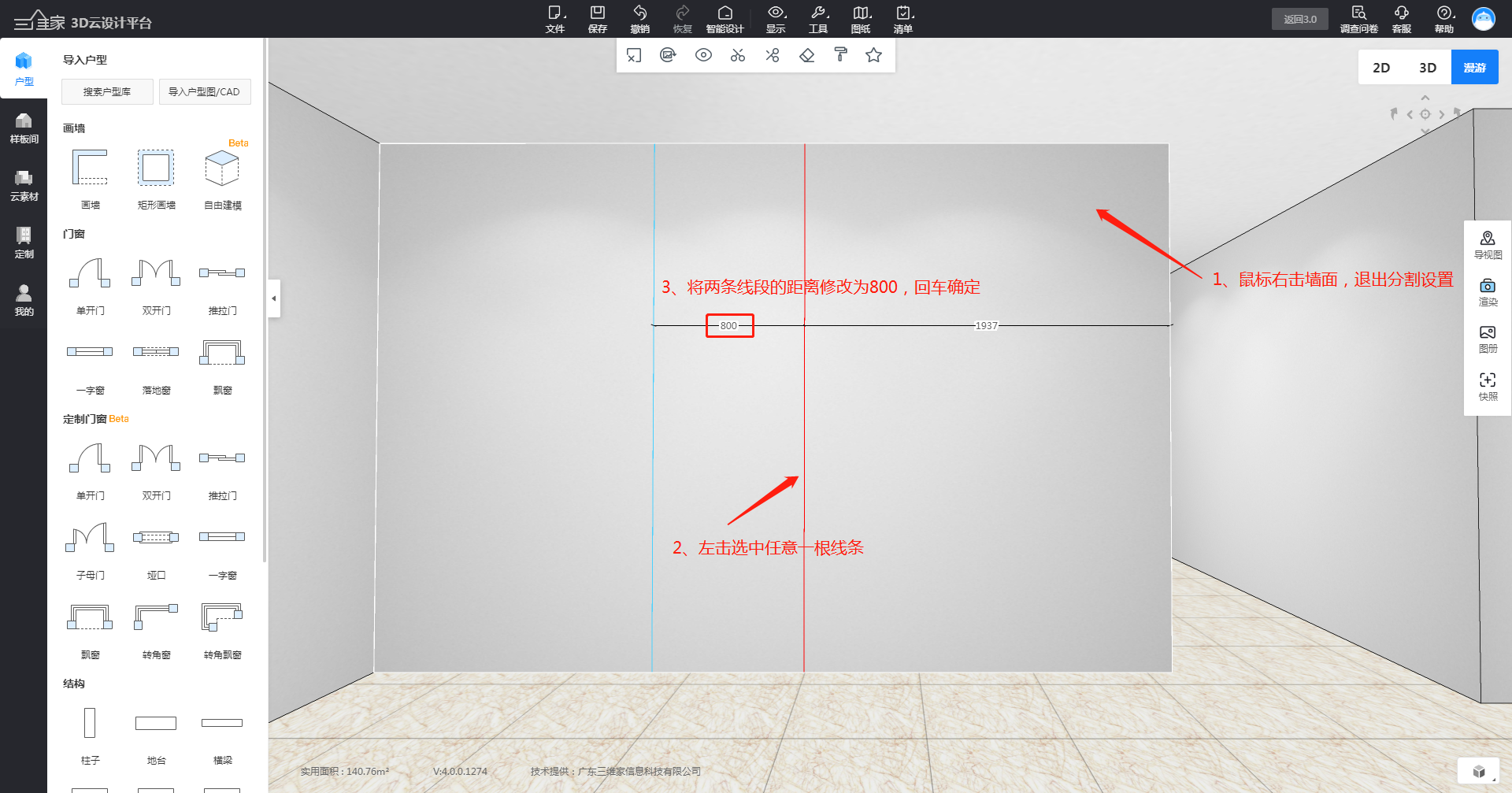
3、鼠标选择“横向分割”工具,左击两根竖向分割线之间,生成一根横向分割线,然后鼠标右击墙面退出分割功能。
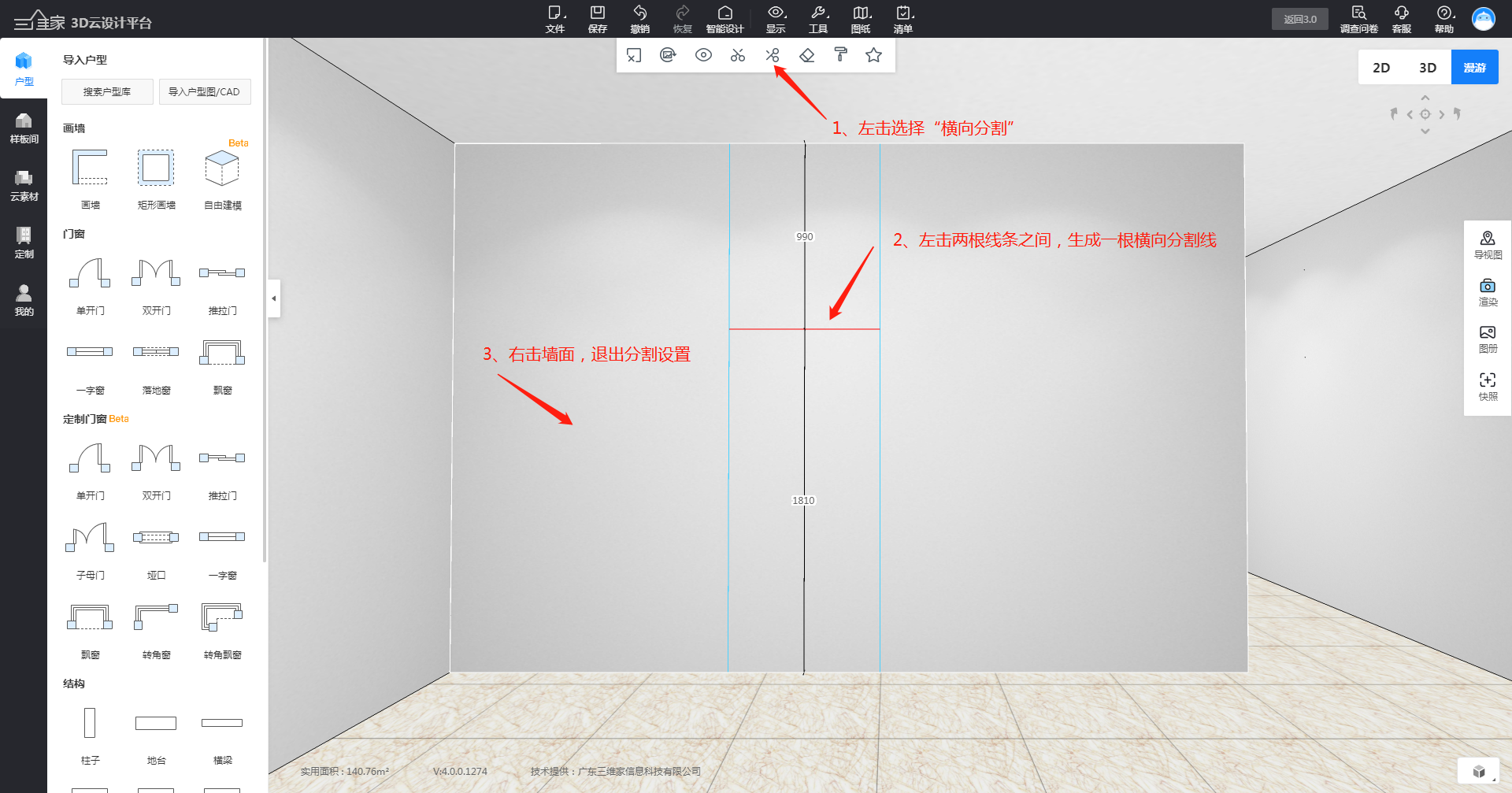
4、鼠标左击选中横向分割线,选中会呈现红色,将距离改为2100,回车“Enter”确定。(注:离地高的尺寸根据电梯贴图大小进行修改)
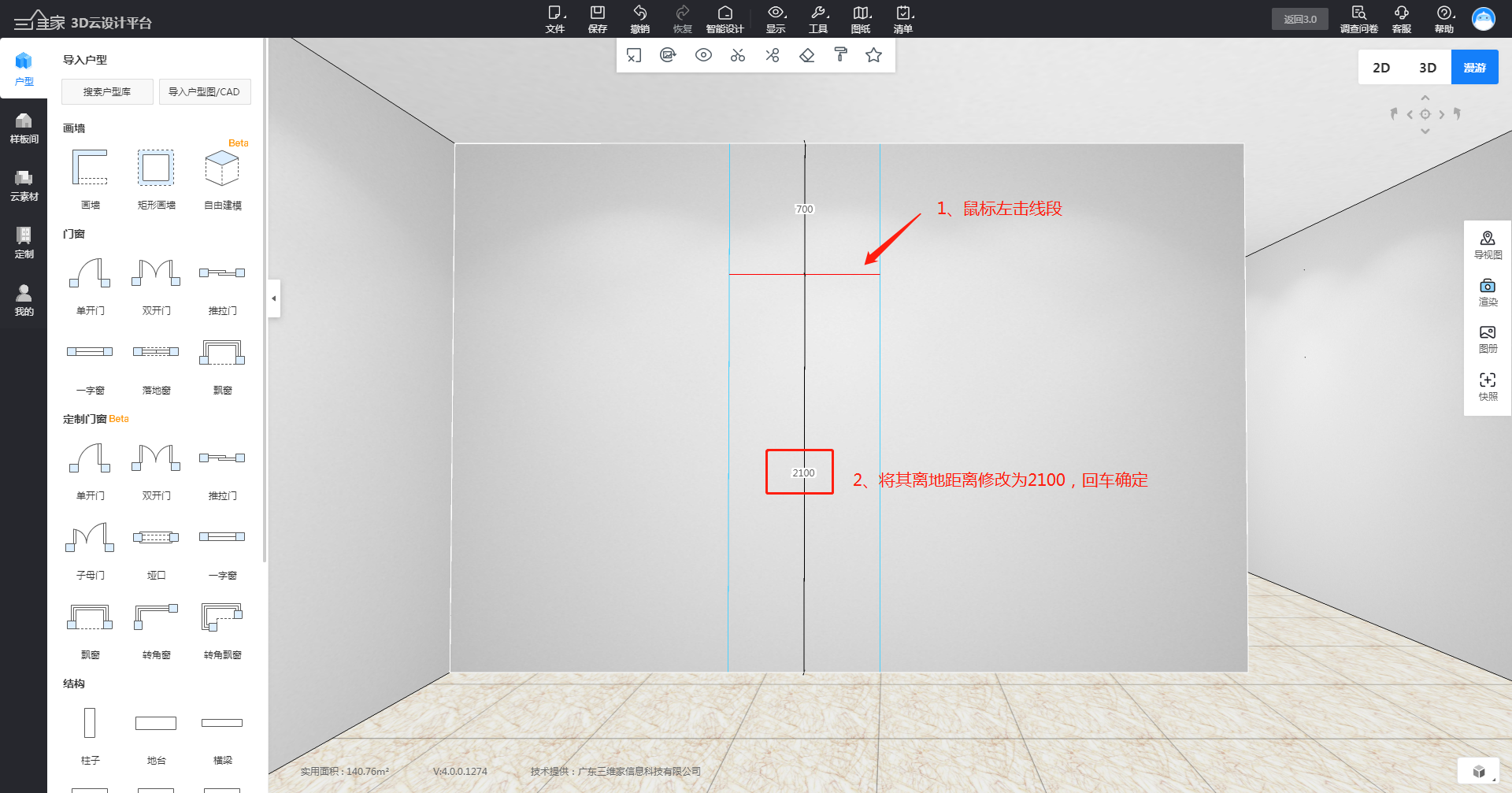
5、假门位置划分完成。
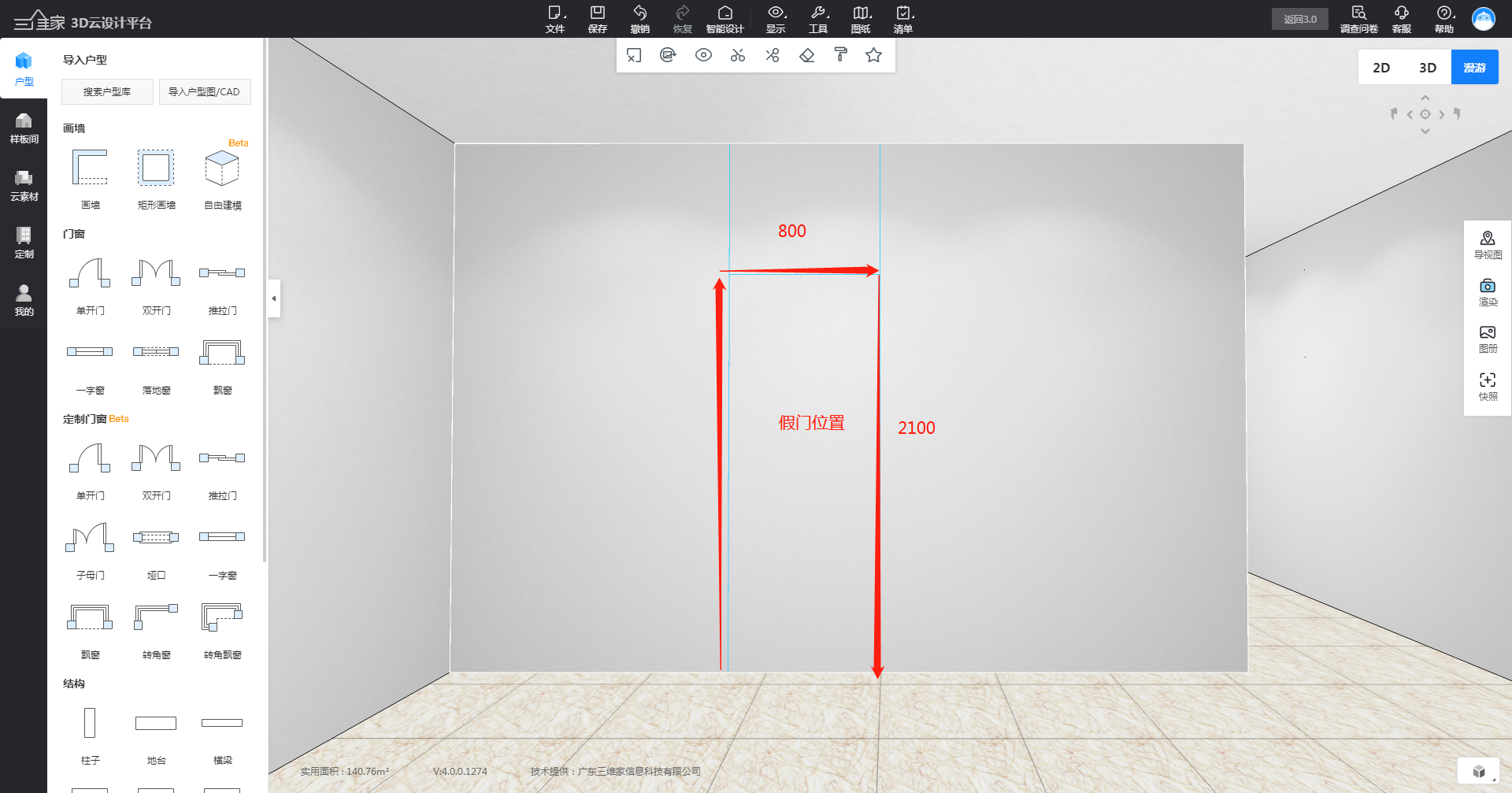
二、门窗贴图的使用方法
1、在“云素材”--“硬装”--“装饰贴图”--“门”,找到门的贴图,拖拉放置到分割好的区域内。
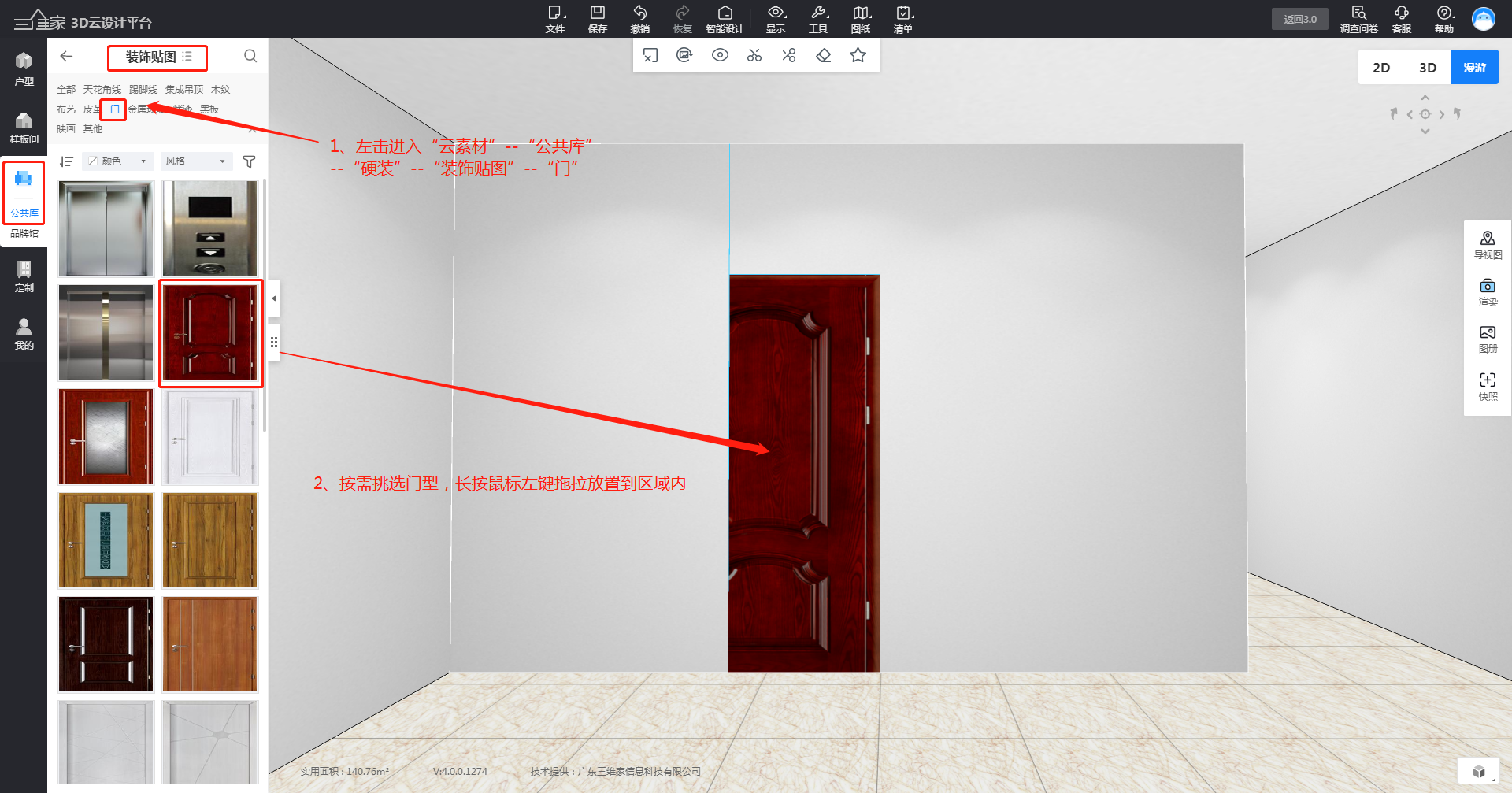
2、鼠标左击选择门的贴图,右侧菜单栏设置其“横竖偏移”,通过拖拉“圆心”或“输入数值”对贴图位置进行移动。
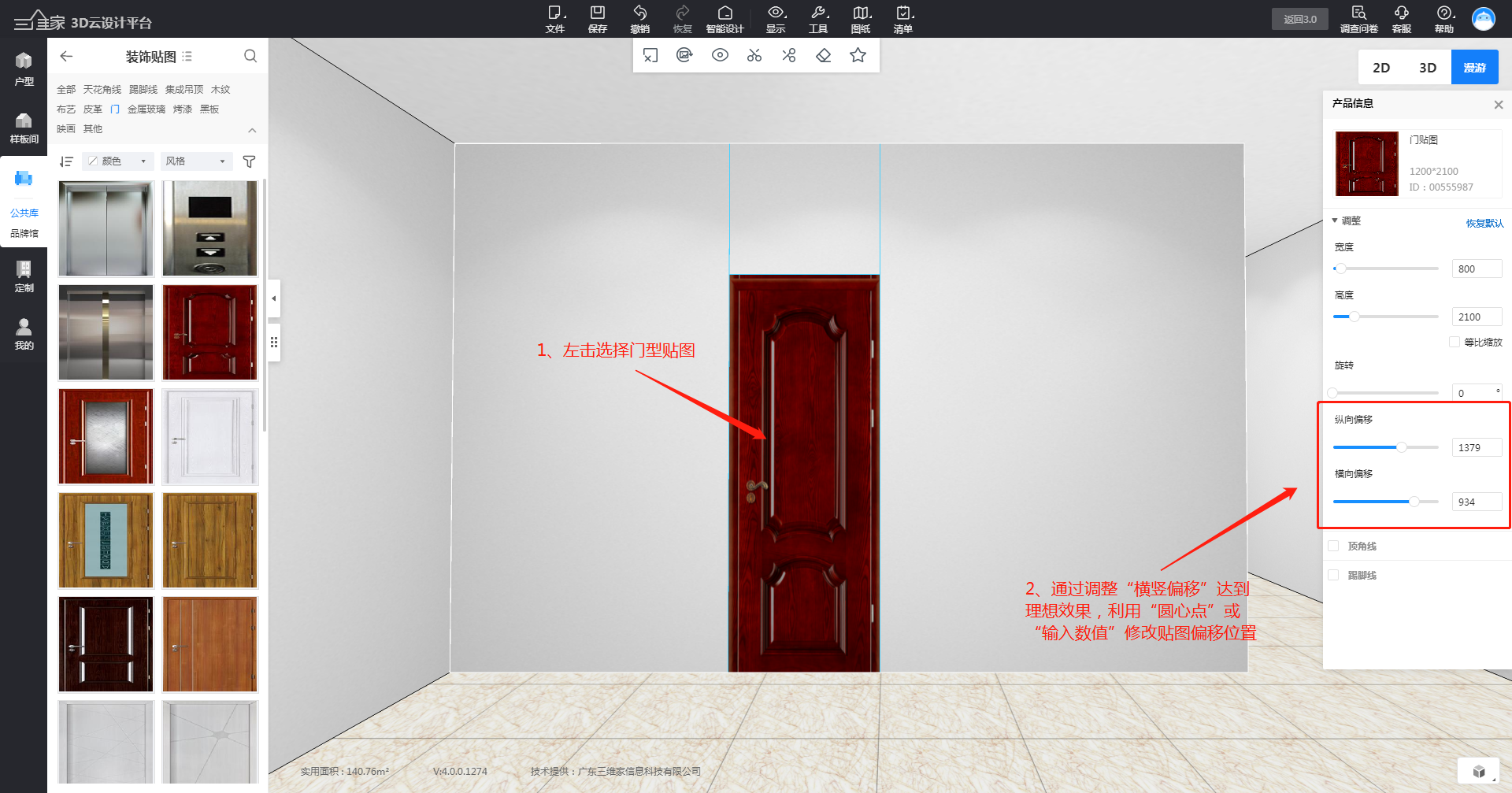
3、假门效果制作完成。
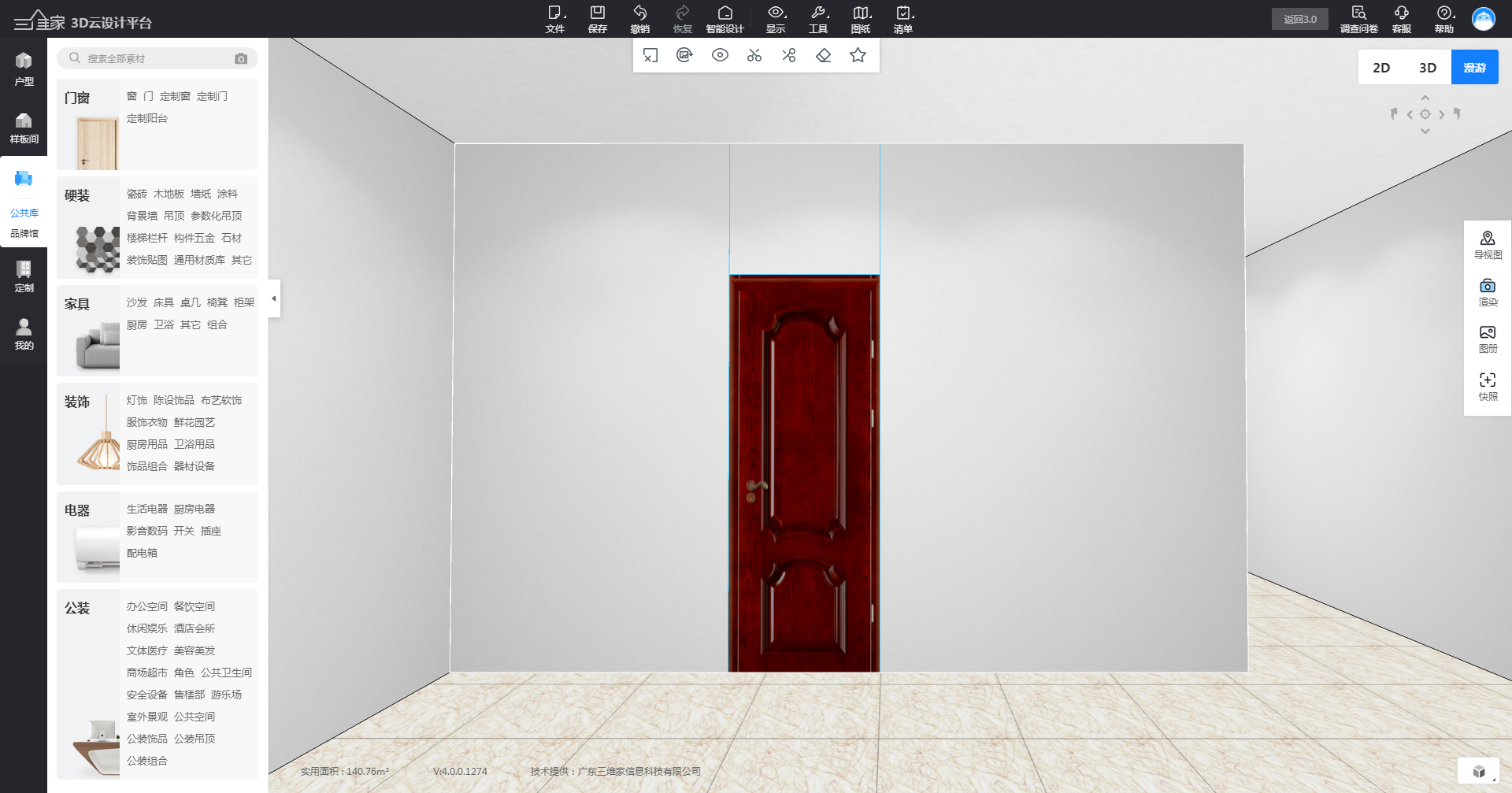
如果对以上内容有疑问,或者有软件其他操作问题,推荐您到3D设计页面,点击右上角【客服】进行提问,我们会在工作时间为您提供一对一的服务!